Was ist der beste Bildschirmrekorder für Samsung?
27. April 2022 • Abgelegt bei: Mirror Phone Solutions • Bewährte Lösungen
Als Nutzer eines Samsung-Smartphones haben Sie wahrscheinlich ein ungutes Gefühl, wenn Sie sehen, dass Ihre Freunde, die iPhones verwenden, unterwegs ihren Bildschirm aufzeichnen.
Du fragst dich immer wieder: „Wie kommt es, dass mein Handy das nicht kann?“ Das Gute daran ist, dass du das auch auf deinem Samsung-Smartphone machen kannst. Kurz gesagt, es gibt mehrere Apps von Drittanbietern, mit denen Sie dies mühelos tun können. In diesem Handbuch sehen Sie diese Android-Apps, die Vor- und Nachteile und alles dazwischen. Kommen Sie mit und lernen Sie, wie man einfache Bildschirmaufzeichnungen auf Samsung macht, damit Sie nicht das Gefühl haben, dass Ihr hochmodernes Android-Smartphone immer noch die Funktionen des Jahres 2002 hat.

Was ist der beste Bildschirmrekorder für Samsung?
1. Wondershare MirrorGo:
Wondershare MirrorGo ist ein Windows-Computer. Sie können mit der Aufnahme Ihres iPhones oder Android-Telefons beginnen, nachdem Sie sich mit MirrorGo verbunden haben.


Wondershare MirrorGo
Nehmen Sie Ihr Android-Gerät auf Ihrem Computer auf!
- Nehmen Sie mit MirrorGo auf dem großen Bildschirm des PCs auf.
- Machen Sie Screenshots und speichern Sie diese auf dem PC.
- Zeigen Sie mehrere Benachrichtigungen gleichzeitig an, ohne Ihr Telefon in die Hand zu nehmen.
- Verwenden Sie Android-Apps auf Ihrem PC für ein Vollbilderlebnis.
Vorteile
- Die Aufnahmefunktion ist sowohl mit iOS- als auch mit Android-Telefonen kompatibel.
- Sie können das Video direkt auf dem Computer speichern.
- MirrorGo bietet 1 Minute kostenlos zum Aufzeichnen des Bildschirms.
Nachteile
- Unterstützen Sie nicht, um auf einem Mac zu arbeiten.
2. Mobizen-Bildschirmrekorder:
Machen Sie mehr aus Ihrem Samsung-Smartphone, indem Sie Mobizen Screen Recorder darauf herunterladen und installieren. Tatsächlich ist die App überwältigend, weil sie viele Vorteile bietet. Abgesehen von ein paar Mängeln ist dies eine unverzichtbare Samsung-App, mit der sich Ihr Filmerlebnis lohnt.
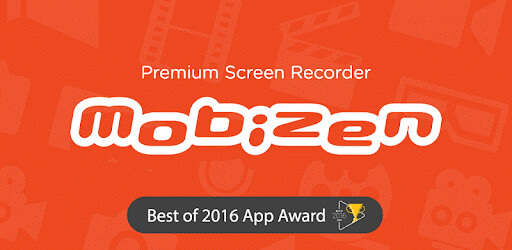
Vorteile
- Erstens können Sie sich immer auf seine hochwertigen Videos verlassen – dank der 1080-Auflösung mit 60 FPS Bildrate.
- Darüber hinaus verfügt es über einen vorgefertigten Video-Editor, mit dem Sie Ihren Videoclips atemberaubende Funktionen hinzufügen können. Sie können dem Originalvideo Hintergrundmusik und Intro/Outro hinzufügen.
- Im Gegensatz zu anderen Android-Bildschirmaufzeichnungs-Apps können Sie mit Mobizen Screen Recorder jedoch Videos für lange Zeit aufnehmen, da es nicht von einem bestimmten Standardspeicher abhängt.
Nachteile
- Auf der anderen Seite tauchen ab und zu Anzeigen auf.
- Wieder hat es ein Wasserzeichen
3. AZ-Bildschirmrekorder:
Die Leckereien, die AZ Screen Recorder auf Ihr Samsung-Handy bringt, sind enorm. Nun, Sie müssen sich zwischen der kostenlosen und der Premium-Version entscheiden. Einfach gesagt, wenn Sie keine Herausforderung haben, einige atemberaubende Funktionen loszulassen, sollten Sie sich für die kostenlose Version entscheiden. Andernfalls erhalten Sie die Premium-Option. Wenn Werbung Sie nervt, sind Sie nicht allein. Die immer auftauchenden Anzeigen hindern Sie jedoch nicht daran, die App zu nutzen.

Vorteile
- Benutzer können einen Video-Screenshot erstellen
- Sie können auch ein animiertes GIF-Bild erstellen
- Darüber hinaus ist ein Live-Streaming verfügbar
Nachteile
- Sie sehen Tonnen von Anzeigen
- Wenn Sie sich für die kostenlose Version entscheiden, müssen Sie auf die netten Funktionen verzichten
4. Lollipop-Bildschirmrekorder:
Wenn Sie einen Samsung-Bildschirmrekorder benötigen, der eine schnörkellose Lösung für Ihre Aufnahmeanforderungen bietet, sollten Sie sich für Lollipop Screen Recorder entscheiden. Es bietet ein Tri-Dot-Menü mit redundanten Funktionen wie „Credits“, „Hilfe“ usw. Fühlen Sie sich frei, die Einstellungen auszuwählen und tippen Sie auf die kreisförmige Aufnahmeschaltfläche, um im Handumdrehen mit der Aufnahme der Videos zu beginnen, die Ihnen wichtig sind. Es ist nach einem beliebten Android-Betriebssystem, Lollipop, benannt. Kein Wunder, dass es nicht auf Android-Smartphones läuft, deren Betriebssystem niedriger als Android 5.0 ist.
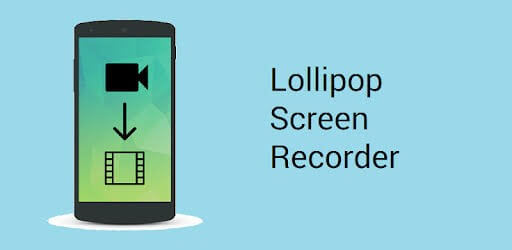
Vorteile
- Es ist einfach und leicht zu bedienen
- Hat ein Materialdesign, das ihm eine atemberaubende Benutzeroberfläche verlieh
- Es ist kostenlos
- Die Premium-Version hilft Benutzern, während der Aufnahme unbesiegbar zu bleiben
Nachteile
- Werbung ist unvermeidlich
5. SCR-Bildschirmrekorder:
Mit einem SCR-Bildschirmrekorder können Sie mehr aus Ihrem hervorragenden Android-Smartphone herausholen. Sie können auch die beeindruckenden Funktionen erkunden, die die App für Sie bereithält, indem Sie die Aufnahmeeinstellungen anpassen. Sobald Sie mit der Aufnahme fertig sind, speichert die App die Datei im Bruchteil einer Sekunde auf Ihrer Speicherkarte. Genau wie die oben genannten Apps gibt es den SCR-Bildschirmrekorder in kostenlosen und kostenpflichtigen Versionen. Hier kommt eine App, die anonym Benutzerstatistiken sammelt, um die Benutzererfahrung zu verbessern. Nachdem Sie das Video aufgenommen haben, können Sie es nach Ihren Wünschen bearbeiten.
Vorteile
- Ermöglicht Benutzern das Aufzeichnen hochwertiger Screencasts
- Neben Samsung unterstützt es andere Geräte wie Tegra (Nexus 7)
- Hat viele coole Features
Nachteile
- Die kostenlose Version hat eine begrenzte Aufnahmekapazität und Funktionen
- Die kostenlose Version hat ein SCR-Wasserzeichen auf Ihren Videos
6. Aufnahme:
Holen Sie mehr aus Ihrem Samsung-Smartphone heraus, wenn Sie Rec installieren und verwenden. (Bildschirm recorder). Mit einer intuitiv verpackten Benutzeroberfläche ist Ihre Videoaufnahme jetzt viel einfacher geworden. Dennoch können Sie HD-Videos bis zu 5 Minuten aufnehmen. Das ist nicht alles. Mit der Premium-Version können Sie HD-Videos bis zu einer Stunde aufnehmen. Daher ist es einer der gefragtesten Android-Rekorder auf dem Technologiemarkt.
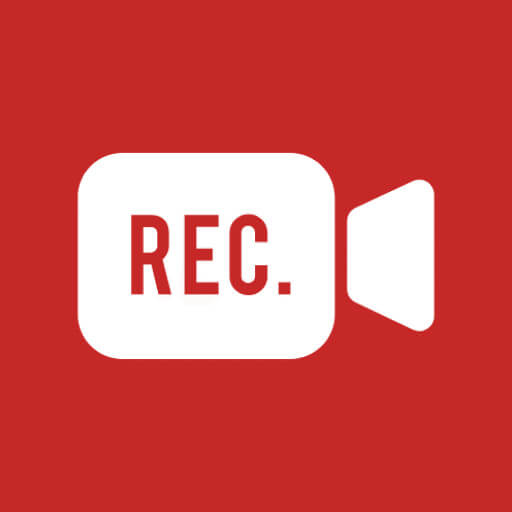
Vorteile
- Hat eine coole Benutzeroberfläche
- Kommt mit einem anpassbaren Countdown-Timer w
- Ermöglicht es Ihnen, die Aufnahme zu stoppen, indem Sie Ihr Smart-Gerät schütteln
Nachteile
- Sie müssen $7.99 ausgeben, um die besten Funktionen zu genießen. Ja, es ist teuer.
7. DU-Recorder:
Wenn alle oben genannten Bildschirmrekorder nicht Ihren Geschmack treffen, sollten Sie DU Recorder ausprobieren. In der Tat werden Sie eine kostenlose, stabile und hochauflösende Bildschirmaufzeichnung in Samsung genießen. Damit können Sie Ihre Videos an Ihre Bedürfnisse anpassen. Darüber hinaus können Sie es minimieren, damit Sie andere Dinge auf Ihrem Telefon erledigen können, wobei die Schaltfläche im Hintergrund beeindruckend angezeigt wird. Es kann bis zu 12 Mbit / s mit einer Bildrate von 60 fps aufnehmen.
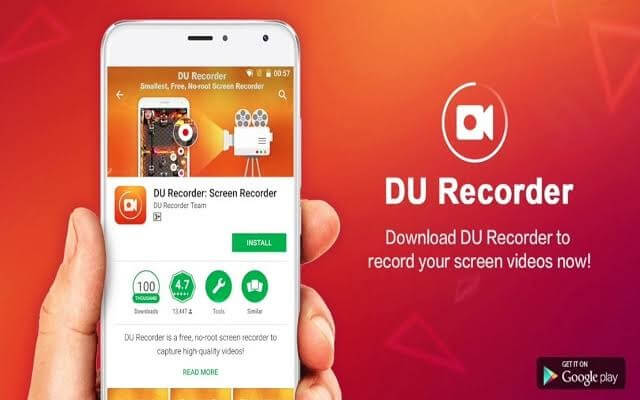
Vorteile
- Sie können Hintergrundmusik und Bild hinzufügen
- Es ist ziemlich einfach zu bedienen
- Konvertieren Sie aufgenommene Videos in animierte GIF-Bilder
- Personalisieren Sie Text- und Bildwasserzeichen
- Sie können es aktivieren, um die Aufnahme zu stoppen, sobald Sie Ihr Telefon schütteln
Nachteile
- Die kostenlose Version kommt mit lästiger Werbung und einem Wasserzeichen
8. Spielstarter:
Wenn Ihr Samsung-Smartphone keinen eingebauten Bildschirmrekorder hat, müssen Sie sich dank Game Launcher absolut keine Sorgen machen. Mit seinen raffinierten Funktionen können Sie Ihren Bildschirm bequem aufzeichnen. Das Gute ist, dass es mit vielen Samsung-Smartphones mitgeliefert wird, sodass Sie nicht neidisch sein müssen, wenn Ihre Kumpels ihre Bildschirme aufzeichnen. Wie der Name schon sagt, ist die App eine integrierte Funktion, mit der Sie Gameplay und andere kompatible Apps aufzeichnen können.
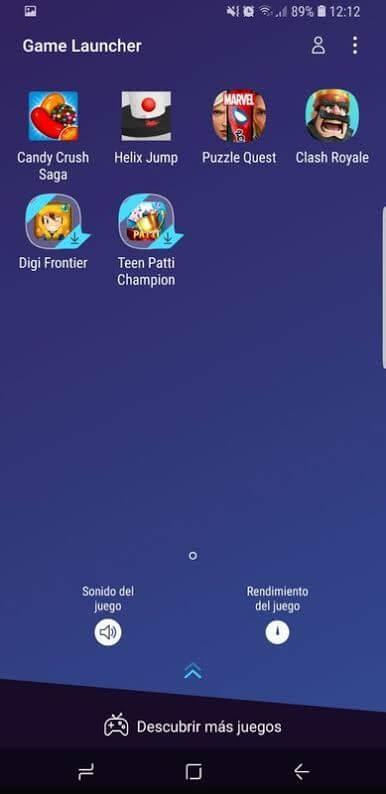
Vorteile
- Es ist eine integrierte Funktion, sodass Sie nicht dafür bezahlen müssen
- Es gibt keinen Platz für Anzeigen
Nachteile
- Eine der Hauptbeschränkungen ist, dass es mit einigen anderen Apps nicht funktioniert
- Sie müssen alle Apps von Drittanbietern, die Sie damit aufnehmen möchten, einzeln hinzufügen
- Es ist keine benutzerfreundliche App
Fazit
Wenn Ihr Samsung-Smartphone keinen Bildschirmrekorder hat, müssen Sie sich keine Sorgen machen, denn diese Anleitung hat Ihnen den Ausweg gezeigt. Abgesehen von Game Launcher werden Sie feststellen, dass die meisten Apps benutzerfreundlich sind. Auf der anderen Seite müssen Sie sich für die Premium-Version entscheiden, um alle aufregenden Funktionen zu genießen, die die Apps für Sie bereithalten. Hier ist die gute Nachricht: Sie müssen Ihr Samsung-Smartgerät wegen der Bildschirmaufzeichnung nicht gegen ein anderes austauschen. Jetzt sollten Sie gleich loslegen und eine dieser Apps aus Ihrem Google Play Store herunterladen. Noch wichtiger ist, zögern Sie nicht, Ihre Erfahrungen mit uns zu teilen.
Bildschirm recorder
- 1. Android-Bildschirmrekorder
- Bester Bildschirmrekorder für Handys
- Samsung Bildschirmrekorder
- Bildschirmaufnahme auf Samsung S10
- Bildschirmaufnahme auf Samsung S9
- Bildschirmaufnahme auf Samsung S8
- Bildschirmaufnahme auf Samsung A50
- Bildschirmaufnahme auf LG
- Android-Telefonrekorder
- Android-Bildschirmaufzeichnungs-Apps
- Bildschirm mit Audio aufnehmen
- Bildschirm mit Root aufnehmen
- Call Recorder für Android-Telefone
- Aufnahme mit Android SDK/ADB
- Android-Telefonanrufaufzeichnung
- Videorecorder für Android
- 10 Bester Spielerekorder
- Top 5 Anrufrekorder
- Android-MP3-Recorder
- Kostenloser Android-Sprachrekorder
- Android-Aufnahmebildschirm mit Root
- Nehmen Sie Video Confluence auf
- 2 iPhone-Bildschirmrekorder
- So aktivieren Sie die Bildschirmaufzeichnung auf dem iPhone
- Bildschirmrekorder für Telefon
- Bildschirmaufnahme auf iOS 14
- Bester iPhone-Bildschirmrekorder
- So nehmen Sie den iPhone-Bildschirm auf
- Bildschirmaufzeichnung auf dem iPhone 11
- Bildschirmaufzeichnung auf dem iPhone XR
- Bildschirmaufzeichnung auf dem iPhone X
- Bildschirmaufzeichnung auf dem iPhone 8
- Bildschirmaufzeichnung auf dem iPhone 6
- iPhone ohne Jailbreak aufnehmen
- Nehmen Sie auf dem iPhone Audio auf
- Screenshot-iPhone
- Bildschirmaufzeichnung auf dem iPod
- iPhone-Bildschirmvideoaufnahme
- Kostenloser Bildschirmrekorder iOS 10
- Emulatoren für iOS
- Kostenloser Bildschirmrekorder für iPad
- Kostenlose Desktop-Aufnahmesoftware
- Nehmen Sie das Gameplay auf dem PC auf
- Bildschirmvideo-App auf dem iPhone
- Online-Bildschirmrekorder
- So nehmen Sie Clash Royale auf
- So nehmen Sie Pokemon GO auf
- Geometrie Dash Recorder
- So nehmen Sie Minecraft auf
- Nehmen Sie YouTube-Videos auf dem iPhone auf
- 3 Bildschirmaufzeichnung auf dem Computer






James Davis
Mitarbeiter Redakteur